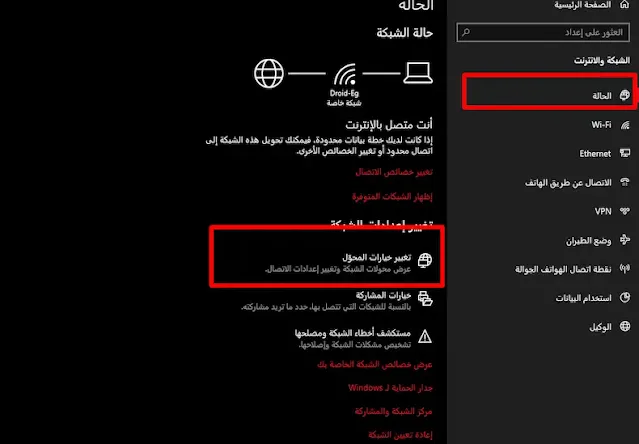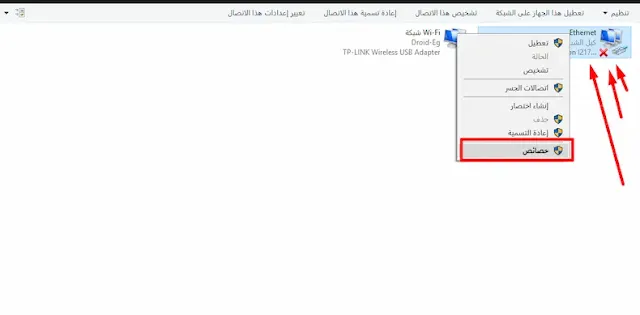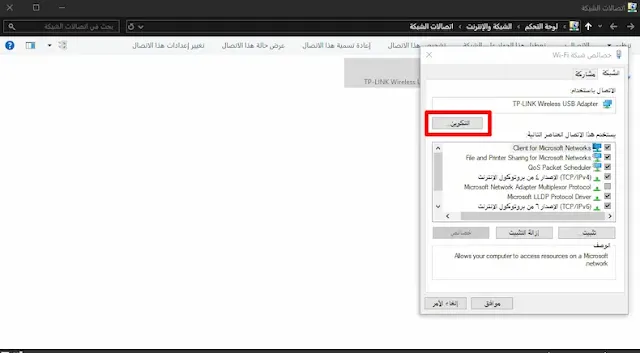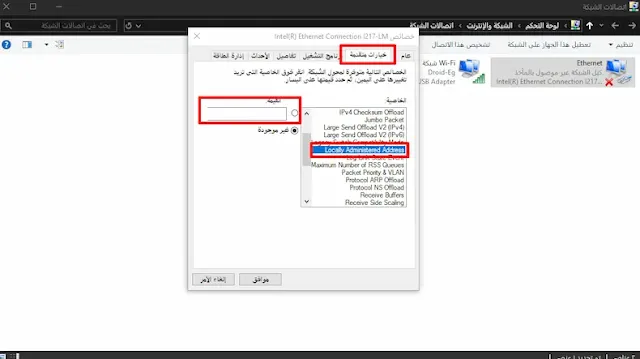تغيير الماك ادرس للكمبيوتر بدون برامج
.
مقدمة :
عنوان ال IP ليس هو الشيء الوحيد المهم عندما يتعلق الأمر بواجهة الشبكة والاتصال. ومع ذلك ، هناك مكون آخر يسمى عنوان MAC مرتبط بمحولات الشبكة. أطلق الكثير على هذا عنوان الجهاز الخاص بالنظام. عندما يتم تصنيع مكونات النظام . تقوم الشركة بتعيين رقم معين للجهاز ليتم تحديده في أي وقت ويكون فريد . هذا العنوان مسؤول أيضًا عن إنشاء اتصال بين جهازي كمبيوتر يعملان على سطح المكتب وفى نفس الشبكة. يعمل عنوان التحكم في الوصول إلى الوسائط كطبقة ارتباط بيانات. يتم تخزين مكون الأجهزة الذي يحمل هذا العنوان في بطاقة الشبكة.
هذه العناوين فريدة لأنه يمكن التعرف عليها في شبكة تضم العديد من الأجهزة. إذا كان من السهل تحديد الاتصال ، يصبح الاتصال بين نظامين أكثر استقرارًا وموثوقية في أي موقف. ستكون هذه المقالة جوانب مختلفةMAC address ونرى كيف يمكننا تغييرها عبر منصات مختلفة.
ما هو الماك ادريس (MAC address)؟
من الناحية الفنية ، يتم تعريف الماك ادريس على أنه عنوان طويل يتكون من 48 بت. ويتبع تنسيقًا سداسيًا عشريًا يستخدم هذا التنسيق base-16 لتحديد الأرقام الفردية للعنوان. من خلال تنفيذ هذه الطريقة ، لا توجد إمكانية لوجود عنوانين MAC متشابهين. لأن عدد التركيبات الموجودة في تكوين عنوان مكون من 12 رقمًا يكون عادةً بمئات التريليونات.
هذا العنوان هو الطبقة الفرعية لرابط البيانات ، ويمكنه المشاركة بنشاط في اتصالات الشبكة الخاصة بالجهاز. يعتمد المعيار المتبع لصياغة هذا العنوان على لجنة IEEE. وهم مسؤولون أيضًا عن تعيين بادئة MAC فريدة لكل بائع مسجل.
كيفية تغيير الماك ادريس في نظام التشغيل Windows 10
كما تعلم ، قد يكون لتغيير الماك ادريس في نظام التشغيل العديد من الأسباب. وربما تكون أنت هنا بسبب أحد هذه الأسباب. دعنا نتعرف على بعض أسباب تغيير الماك ادريس. تم حظره بواسطة جدار الحماية ، وتعطل الشبكة ، وتثبيت بعض تراخيص البرامج التي تتعلق.
كما تعلم ، قد يكون لتغيير عنوان MAC في نظام التشغيل العديد من الأسباب. وربما تكون أنت هنا بسبب أحد هذه الأسباب.
دعنا نتعرف على بعض أسباب تغيير عنوان MAC: تم حظره بواسطة جدار الحماية. وتعطل الشبكة ، وتثبيت بعض تراخيص البرامج التي تتعلق الماك ادريس وما إلى ذلك.
افتح إعدادات Windows 10 وانقر فوق الشبكة والإنترنت.
في قسم الحالة ، حدد تغيير خيارات المحول.
في الصفحة التي تم إصدارها ، حدد علامة التبويب خيارات متقدمة. وفي قسم الخاصية حدد العنوان المُدار محليًا الذى هو محدد باللون الاحمر. ثم حدد زر الاختيار القيمة وأدخل عنوان MAC الجديد في مربع النص ذي الصلة. ثم انقر فوق "موافق"
قم بتعطيل واجهة الشبكة وقم بتمكينها مرة أخرى.
افتح CMD وأدخل الأمر أدناه.
ipconfig /all
سترى عنوان MAC الجديد الذي تم تعيينه على واجهتك.
تنسيق وتدوين عنوان MAC.
عادة ما تشكل عناوين MAC نفس التنسيق والترميز لمساعدة الشبكات على التفاعل على الفور. يتكون العنوان من 12 رقمًا ، وأثناء تعيين عدد البادئات. نتبع تدوين القولون-السداسي العشري. في أي عنوان MAC ، تمثل الأرقام الستة الأولى المؤسسة التي صنعت الجهاز. وتسمى OUI. يتم إعطاء الجانب الأيسر من العنوان للشركة المصنعة لتعيين رقم OUI. والجانب الأيمن من العنوان هو لتمثيل Network Interface Controller. يهدف معرف المؤسسة بشكل أساسي إلى فهم أصول الجهاز. ويساعدنا في فهم توافقه. بعض شركات تكنولوجيا المعلومات المعروفة لديها OUIs التالية.
CC: 46: D6- سيسكو.
3C: 5A: B4- جوجل.
3C: D9: 2B- هيوليت باكارد.
00: 9A: قرص مضغوط- Huawei Technologies.
تتضمن بعض الرموز الأخرى أيضًا نقطة وواصلة مفصولة ، ولكن من المهم مواءمتها مع نظام التشغيل. في حالة Linux ، فإنه يتبع تدوين النقطتين ، وتستخدم أنظمة Cisco تدوين الفترة.
أنواع عناوين MAC.
حتى المعرفات الفريدة للأجهزة داخل الشبكة ، هناك فئات متعددة. ولكل منها وظائفها ووظائفها المحددة. يمكن إرفاق ثلاثة أنواع رئيسية من عناوين MAC بشبكة. Unicast و Multicast و Broadcast.
يمثل عنوان MAC أحادي الإرسال عدة منافذ NIC موجودة في الشبكة أو تستهدف بطاقة NIC محددة فقط. بالنسبة لوحدة التحكم في الشبكة ، يعد هذا مكونًا مدمجًا ويساعد فقط عددًا معينًا من المنافذ. عندما يُعطى منفذ واحد عنوان MAC وينقل الإطار إلى جهاز وجهة واحد آخر. فإن هذا النوع من عنوان MAC يسمى أحادي الإرسال.
في حالة عنوان MAC أحادي الإرسال ، رأينا أن الحزم تنتقل. على شبكة Ethernet إلى أجهزة الاستقبال الثابتة فقط. ومع ذلك ، عندما نصل إلى البث المتعدد ، يمكن تغيير الأعضاء من وقت لآخر. أثناء تغيرها ، نحتاج إلى نشر عناوين MAC متعددة في طبقة البيانات ، ممثلة في ثماني بتات الأكثر أهمية.
بطريقة ما ، يمكننا القول أن البث هو امتداد لعنوان MAC. متعدد البث لأن الإطارات تصل إلى كل كمبيوتر مرتبط بجزء LAN هذا. هذا هو السبب في أن عنوان الوجهة يحتوي على جميع وحدات البت كوحدة واحدة. تخطط الأجهزة التي تتضمن عناوين MAC للبث. لإرسال البيانات إلى كل جهاز استقبال موجود في الشبكة.
لماذا يجب عليك تغيير عنوان الماك الخاص بك؟
إذا كنت تعتقد أنه يجب عليك تغيير عنوان MAC الخاص بك لأنه يتبع نشاطك عبر الإنترنت. ويتتبع كل موقع ويب تزوره ، فأنت مخطئ تمامًا. تحتوي عناوين MAC على قيود معينة. ولا يمكنها أبدًا تجاوز حدود جهاز التوجيه الأول. يتغير عنوان IP الخاص بك في كل مرة تتصل فيها بالإنترنت. وهناك احتمال أن يستخدم جامعو البيانات ملفات تعريف الارتباط لاستهداف نشاطك. ولكن هذا ليس هو الحال مع عناوين MAC. فيما يلي بعض الأسباب الرئيسية التي تجعلك تفكر في تغيير عنوان MAC الخاص بك:
يستخدم موفرو خدمة الإنترنت عناوين MAC لتحديد الهوية والمصادقة. لذلك إذا كانت بطاقة الشبكة الخاصة بك تالفة أو لا تعمل لفترة طويلة. فيجب عليك التسجيل مرة أخرى لدى موفر خدمة الإنترنت. بدلاً من الخضوع لمثل هذه العملية الشاقة ، يمكنك دائمًا تغيير عنوان MAC الخاص بك إلى المحول القديم.
من الصعب الوصول من جهاز كمبيوتر جديد. إلى شبكتك القديمة إذا كان عنوان MAC خارج الحدود. من خلال تغيير عنوان MAC الخاص بك ، يمكنك الوصول على الفور من جهاز آخر. هنا ، النقطة الرئيسية هي أنه لا يمكن لجهازين أن يكون لهما نفس عنوان MAC.
الخصوصية هي شيء يريده الجميع ، وإذا لم تتخذ الاحتياطات المناسبة. يمكن للمتسلل استغلال عنوان MAC الخاص بك المرئي على شبكة Ethernet المحلية. كما أنه لا يتطلب أي برامج أو أدوات متقدمة. يمكن للقراصنة الاستخراج والاستغلال بسهولة في غضون دقيقتين. لتجنب المتسللين وزيادة الخصوصية لجهازك. يجب عليك تغيير عنوان MAC الخاص بك والتوقف عن استخدام شبكات WiFi العامة.
إذا كان عنوان MAC الخاص بك معروضًا للعامة. فيمكن لأي شخص الوصول إليه وانتحال هويتك على الإنترنت. يحدث هذا بشكل كبير عندما يكون جهازك الأصلي غير متصل بالإنترنت. ولن يكون لديك أدنى فكرة عما إذا كان هناك خطأ ما يحدث أم لا.
من خلال تغيير MAC address ، ستتلقى أيضًا عنوان IP جديدًا من خادم DHCP. يمكن أن يستمر عقد الإيجار الذي يوفره هذا الخادم لعدة أيام. لذا يمكنك استخدام نفس عنوان IP في كل مرة تدخل فيها إلى الإنترنت.
كيفية تغيير عنوان MAC؟
عندما يتعلق الأمر بتغيير عناوين MAC ، يمكن القيام بذلك بطريقتين. الطريقة الأولى هي استخدام إعدادات الشبكة الموجودة في لوحة التحكم ، والثانية باستخدام التسجيل.
باستخدام إعدادات الشبكة.
عند الوصول إلى لوحة التحكم الخاصة بك ، سترى قسمًا يسمى "الشبكة والإنترنت". لذلك إذا قمت بالنقر فوق ذلك ، فسترى قائمة فرعية تسلط الضوء على بعض المعلومات الأساسية حول شبكتك. يجب عليك بعد ذلك تحديد "تغيير إعدادات المحول" لعرض التفاصيل المتعلقة ببطاقة الشبكة.
بمجرد فتح نافذة بطاقة الشبكة ، يجب عليك تحديد بطاقة الشبكة التي تريد تهيئتها. حدد الخصائص. وسترى العديد من الخيارات ضمن الإعدادات. انقر فوق "تكوين" لفتح نافذة بها خمس علامات تبويب. بمجرد فتح علامات التبويب ، حدد الخيار المتقدم للوصول إلى العنوان المُدار محليًا (LAA). إذا قمت بتغيير اختيارك من خيار "غير موجود" إلى "قيمة" . فسيُسمح لك بإدخال أي سلاسل مكونة من 12 حرفًا. انقر فوق موافق،
يمكن لمستخدمي Windows استخدام هذه الطريقة البديلة لتغيير عنوان MAC الخاص بهم. باستخدام محرر التسجيل بمجرد تشغيل المحرر. يجب عليك التمرير لأسفل حتى تجد الإدخال التالي:
HKEY_LOCAL_MACHINE\SYSTEM\CurrentControlSet\Control\Class\{4D36E972-E325-11CE-BFC1-08002BE10318}.
في هذا الإدخال ، ستلاحظ وجود ثلاثة مجلدات بأرقام متتالية ، ومن بينها ، سيتطابق واحد مع بطاقة الشبكة الخاصة بك. حدد هذا المجلد المعين وابحث عن إدخال عنوان الشبكة. بمجرد حصولك على الإدخال ، انقر بزر الماوس الأيمن على المجلد وحدد وظيفة "تغيير". يمكنك بعد ذلك إدخال عنوان MAC المطلوب.
تعتمد شبكات الكمبيوتر على عناوين MAC في عدة مناسبات. وهي عنصر مهم لإنشاء اتصالات من آلة إلى آلة. تساعد هذه العناوين أيضًا في تبديل الشبكات عن طريق إعادة توجيه الحزم فقط إلى عدد محدد من المنافذ. تستخدم نقاط الوصول اللاسلكية أيضًا عناوين MAC لإتاحة الوصول إلى الأجهزة المعروفة داخل الشبكة. في بعض حالات الاستخدام الأخرى .
تساعد عناوين MAC خوادم DHCP في تعيين IP ثابت لبعض الأجهزة. على الرغم من أن العديد من التطبيقات تتضمن عنصر الشبكات المهم هذا. يجب على المرء أيضًا مراعاة المخاطر المرتبطة واتخاذ الاحتياطات المناسبة. تغيير عنوان MAC الخاص بك هو الخطوة الأولى للقيام بذلك.